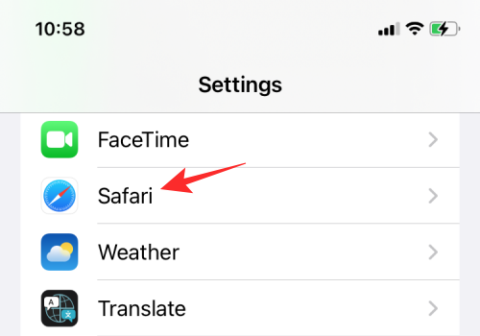iTunes의 iTunes Library.itl 파일이 잠겨 있습니다 오류 해결
iTunes Library.itl 파일이 잠긴 디스크에 잠겨 있거나 이 파일에 대한 쓰기 권한이 없다는 Apple iTunes 오류를 해결하십시오.

우리 중 많은 사람들이 일상생활에서 방문하는 도시와 장소를 탐색하기 위해 GPS에 의존합니다. GPS 기술의 발전으로 방문할 장소, 레스토랑, 상점을 단순히 확인할 수 있을 뿐만 아니라 사랑하는 사람들과 위치를 공유하여 귀하가 안전하다는 것을 알리고 처음 방문할 때 안내하는 데 도움을 줄 수 있습니다. 도시.
귀하가 iPhone을 소유하고 있다면 사람들은 여러 가지 앱을 사용하여 다양한 방법으로 귀하와 위치 데이터를 공유 할 수 있습니다. 이 게시물에서는 iOS에서 공유되는 모든 위치 및 위치 데이터를 추적하는 데 도움을 드리겠습니다.
위치는 iOS의 다양한 앱을 통해 다양한 방법으로 공유될 수 있습니다. 여기에는 iPhone의 개별 앱 내에서 사용할 수 있는 실시간 위치, 현재 위치 및 앱 공유 옵션이 포함됩니다.
1. 실시간 위치
이는 실시간으로 다른 사람과 내 위치를 공유할 수 있는 위치 공유의 한 형태로, 내가 다른 위치로 이동할 때 공유한 사람도 내가 이동한 위치를 지속적으로 알 수 있습니다. 나의 찾기, 메시지 또는 연락처를 통해 iPhone에서 실시간 위치를 공유할 수 있습니다. 이를 위해 WhatsApp과 같은 타사 앱을 사용할 수도 있습니다.
2. 현재 위치
현재의 일회성 위치를 다른 사람과 공유하고 싶을 때 이 옵션을 사용할 수 있습니다. 이렇게 하면 위치가 이동하면서 실시간으로 업데이트되지 않는 링크로 전송되지만 수신자는 당시에 전송한 위치를 알려줍니다. iOS에서는 기본적으로 메시지 및 Apple 지도에서 현재 위치를 공유할 수 있습니다. 다시 말하지만, 현재 위치를 공유할 수 있는 타사 앱이 많이 있습니다.
앱 공유
기본 앱 외에도 다양한 플랫폼에서 다른 사람들과 실시간 및 현재 위치를 공유할 수 있는 타사 앱을 설치할 수 있습니다. WhatsApp, Google Maps, Messenger, Telegram 및 위치 공유를 지원하는 기타 여러 앱을 통해 위치를 공유하여 아는 사람들에게 보낼 수 있습니다.
관련 항목: https://nerdschalk.com/how-to-share-your-live-location-with-someone-over-imessage-on-iphone/
누군가 귀하의 iPhone에서 귀하와 위치를 공유하는 경우 아래 단계에 따라 해당 위치에 액세스할 수 있습니다.
1. 나의 찾기에서
아는 사람이 나의 찾기에서 자신의 위치를 공유한 경우 iOS는 이에 대해 알림을 보내며 iPhone에서 알림 센터를 시작할 때 이 알림을 볼 수 있습니다. 이 앱의 알림을 끄거나 실수로 밀어서 지운 경우에도 iPhone에서 나의 찾기 앱을 열고 하단에 있는 사람 탭을 탭하면 누가 나와 위치를 공유했는지 확인할 수 있습니다.
자신의 위치를 공유한 사람이 있는 경우 사람 탭에 읽지 않은 풍선이 표시되어 자신의 위치를 공유한 사람이 몇 명인지 알려줍니다. 사람 탭을 선택하면 "이 사람이 나와 위치를 공유합니다"라는 메시지와 함께 해당 사람의 이름이 표시됩니다. 이 사람의 위치를 보려면 이름을 탭하세요.
![나의 찾기, 메시지, 지도 등을 사용하여 iPhone에서 공유 위치를 확인하는 방법 [7가지 일반적인 방법] 나의 찾기, 메시지, 지도 등을 사용하여 iPhone에서 공유 위치를 확인하는 방법 [7가지 일반적인 방법]](/resources3/r1/image-4875-0914203500167.png)
사람의 위치를 열면 위 지도에서 이름 아래에 전체 주소와 위치가 표시됩니다. 여기에서 이 사람에게 연락하고, 해당 위치로 가는 길을 찾고, 이동 시 알림을 추가하고, 위치를 공유하는 등의 추가 옵션을 얻을 수 있습니다.
![나의 찾기, 메시지, 지도 등을 사용하여 iPhone에서 공유 위치를 확인하는 방법 [7가지 일반적인 방법] 나의 찾기, 메시지, 지도 등을 사용하여 iPhone에서 공유 위치를 확인하는 방법 [7가지 일반적인 방법]](/resources3/r1/image-7639-0914203502860.png)
위 방법은 누군가 나의 찾기 앱뿐만 아니라 메시지나 연락처에서도 실시간 위치를 공유하는 경우에 적용할 수 있습니다.
2. 메시지에서
이상하게 들리겠지만 메시지 앱에서 공유된 실시간 위치는 메시지 앱 내부에 표시되지 않습니다. 대신 메시지 앱은 위치가 공유되는 대화 하단에 '당신과 위치 공유가 시작되었습니다' 라벨을 표시합니다. 아는 사람이 메시지 앱을 통해 실시간 위치 공유를 시작한 경우, 나의 찾기에서 직접 공유한 경우와 동일한 방식으로 나의 찾기 앱에서 이 위치에 액세스할 수 있습니다.
그러나 메시지에서 누군가가 공유한 정적 위치를 보려면 상황이 약간 다릅니다. 이를 위해서는 휴대폰에서 메시지 앱을 실행하고 알림을 확인하려는 대화를 엽니다 .
![나의 찾기, 메시지, 지도 등을 사용하여 iPhone에서 공유 위치를 확인하는 방법 [7가지 일반적인 방법] 나의 찾기, 메시지, 지도 등을 사용하여 iPhone에서 공유 위치를 확인하는 방법 [7가지 일반적인 방법]](/resources3/r1/image-8203-0914210432774.png)
대화가 전체 화면으로 로드되면 해당 사람의 계정 이름/사진을 탭하여 추가 옵션을 확인하세요.
![나의 찾기, 메시지, 지도 등을 사용하여 iPhone에서 공유 위치를 확인하는 방법 [7가지 일반적인 방법] 나의 찾기, 메시지, 지도 등을 사용하여 iPhone에서 공유 위치를 확인하는 방법 [7가지 일반적인 방법]](/resources3/r1/image-3818-0914203505714.png)
다음 화면에서 아래로 스크롤하여 위치 섹션으로 이동합니다. 여기에서 모두 보기를 탭하세요 .
![나의 찾기, 메시지, 지도 등을 사용하여 iPhone에서 공유 위치를 확인하는 방법 [7가지 일반적인 방법] 나의 찾기, 메시지, 지도 등을 사용하여 iPhone에서 공유 위치를 확인하는 방법 [7가지 일반적인 방법]](/resources3/r1/image-9723-0914203509310.png)
이제 열고 싶은 위치를 탭해서 확인해보세요.
3. 애플 지도에서
나의 찾기와 달리 Apple 지도는 iPhone에서 다른 사람에게 정적 위치만 보낼 수 있습니다. 이는 공유 시 누구나 열 수 있는 링크로 위치가 전송되므로 메시지 앱을 통해 현재 위치를 공유하는 것과 유사합니다. 이 링크는 공유하기로 선택한 모든 앱에서 누구와도 공유할 수 있으므로 Apple 지도 앱에서 직접 공유한 시기와 내용을 추적할 수 없습니다.
아는 사람으로부터 Apple Maps 링크 위치를 받았다고 생각되면 링크를 받은 것으로 의심되는 앱을 열고 앱 내 검색 기능을 사용하여 "maps.apple.com"을 검색하십시오. 누군가 나에게 자신의 위치를 보낸 경우 해당 위치가 앱 검색 결과에 표시됩니다.
![나의 찾기, 메시지, 지도 등을 사용하여 iPhone에서 공유 위치를 확인하는 방법 [7가지 일반적인 방법] 나의 찾기, 메시지, 지도 등을 사용하여 iPhone에서 공유 위치를 확인하는 방법 [7가지 일반적인 방법]](/resources3/r1/image-310-0914203511027.png)
4. Google 지도에서
Google 지도를 사용하면 iOS의 앱에서 정적 위치와 실시간 위치를 모두 공유할 수 있습니다. 현재 위치와 실시간 위치는 모두 Google 지도에서 iPhone의 다른 앱으로의 링크로 공유될 수 있지만 이 앱에서 직접 무엇을 누구에게 보냈는지 추적할 수는 없습니다. 일부 사용자가 Google 지도의 위치를 외부적으로(즉, 다른 앱을 통해) 공유한 경우, 공유 위치를 받은 앱에서 이 공유 위치를 확인할 수 있습니다.
이 앱을 통해 전송된 공유 위치를 보려면 위치를 수신한 Google 지도 앱을 열고 앱 내 검색 기능(일반적으로 앱의 홈 화면 상단에 있거나 위에서 아래로 스와이프)에 액세스하세요.
검색창이 로드되면 ' Google Maps ' 또는 ' maps.google.com '을 입력하여 이 앱 내에서 공유된 모든 Google 지도 링크에 대한 결과를 확인하세요.
![나의 찾기, 메시지, 지도 등을 사용하여 iPhone에서 공유 위치를 확인하는 방법 [7가지 일반적인 방법] 나의 찾기, 메시지, 지도 등을 사용하여 iPhone에서 공유 위치를 확인하는 방법 [7가지 일반적인 방법]](/resources3/r1/image-5492-0914203514264.png)
누군가가 귀하의 Google(Gmail) 주소에 실시간 위치를 공유했고 귀하가 Google 지도 앱에서 동일한 Google 계정에 로그인한 경우 Google 지도 자체에서 공유된 위치를 볼 수 있습니다. 이를 위해 Google 지도 앱을 열고 오른쪽 상단에 있는 계정 사진을 탭하세요 .
![나의 찾기, 메시지, 지도 등을 사용하여 iPhone에서 공유 위치를 확인하는 방법 [7가지 일반적인 방법] 나의 찾기, 메시지, 지도 등을 사용하여 iPhone에서 공유 위치를 확인하는 방법 [7가지 일반적인 방법]](/resources3/r1/image-2427-0914203515967.png)
표시되는 더보기 메뉴에서 위치 공유를 선택합니다 .
![나의 찾기, 메시지, 지도 등을 사용하여 iPhone에서 공유 위치를 확인하는 방법 [7가지 일반적인 방법] 나의 찾기, 메시지, 지도 등을 사용하여 iPhone에서 공유 위치를 확인하는 방법 [7가지 일반적인 방법]](/resources3/r1/image-3291-0914203517103.png)
여기에서는 현재 실시간 위치를 공유하고 있거나 최근에 실시간 위치를 귀하에게 보낸 사람들의 목록을 볼 수 있습니다. 현재 위치를 보려면 이름을 탭하면 되며, 여전히 위치를 공유하고 있다면 화면에 해당 이름이 로드되는 것을 볼 수 있습니다.
![나의 찾기, 메시지, 지도 등을 사용하여 iPhone에서 공유 위치를 확인하는 방법 [7가지 일반적인 방법] 나의 찾기, 메시지, 지도 등을 사용하여 iPhone에서 공유 위치를 확인하는 방법 [7가지 일반적인 방법]](/resources3/r1/image-8504-0914203518828.png)
공유를 중단한 경우 다음 화면에 '위치 공유 안함' 메시지가 표시됩니다. 여기에서 요청 을 탭하여 이 사람에게 실시간 위치를 다시 공유하도록 요청할 수 있습니다 .
![나의 찾기, 메시지, 지도 등을 사용하여 iPhone에서 공유 위치를 확인하는 방법 [7가지 일반적인 방법] 나의 찾기, 메시지, 지도 등을 사용하여 iPhone에서 공유 위치를 확인하는 방법 [7가지 일반적인 방법]](/resources3/r1/image-4780-0914203519534.png)
5. 왓츠앱에서
WhatsApp을 사용하면 메시징 앱 내에서 실시간 위치와 현재 위치를 다른 사람과 직접 공유할 수 있습니다. iOS에서 WhatsApp은 Apple 지도를 활용하여 두 경우 모두 위치를 공유하지만 위치는 URL이 아닌 WhatsApp에서 직접 공유됩니다.
WhatsApp의 iOS 앱에는 위치에 대한 검색 필터가 없고 위치가 링크로 공유되지 않기 때문에 앱에 내장된 검색 기능을 사용하여 공유 위치를 검색할 방법이 없습니다. 위치를 보낸 사람이 누구인지 알아내더라도 '채팅 검색' 옵션을 사용하여 위치를 검색할 수는 없습니다.
WhatsApp 채팅에서 누군가로부터 현재 위치 또는 실시간 위치를 메시지로 받은 경우 위치가 공유된 채팅 스레드를 수동으로 열고 대화 내에서 공유된 정보를 직접 찾아야 합니다. 공유 위치를 열려면 위치 메시지를 클릭하기만 하면 됩니다.
![나의 찾기, 메시지, 지도 등을 사용하여 iPhone에서 공유 위치를 확인하는 방법 [7가지 일반적인 방법] 나의 찾기, 메시지, 지도 등을 사용하여 iPhone에서 공유 위치를 확인하는 방법 [7가지 일반적인 방법]](/resources3/r1/image-9919-0914203519847.png)
6. 메신저에서
WhatsApp과 마찬가지로 Facebook의 메신저도 iPhone의 Apple 지도 서비스를 사용하여 실시간 위치와 현재 위치를 공유합니다. 위의 채팅 앱과 마찬가지로 메신저의 앱 내 검색 도구는 메신저 앱에서 직접 공유된 위치를 검색할 수 없습니다.
다른 사람이 메신저에서 나에게 보낸 공유 위치를 보려면 메신저 앱 내에서 대화를 열고 이 사람이 공유한 부분으로 스크롤해야 합니다. 그런 다음 공유 위치를 탭하여 팝업 창에서 열 수 있습니다.
![나의 찾기, 메시지, 지도 등을 사용하여 iPhone에서 공유 위치를 확인하는 방법 [7가지 일반적인 방법] 나의 찾기, 메시지, 지도 등을 사용하여 iPhone에서 공유 위치를 확인하는 방법 [7가지 일반적인 방법]](/resources3/r1/image-9023-0914203520224.png)
7. 텔레그램에서
WhatsApp 및 Messenger와 마찬가지로 Telegram도 Apple 지도 서비스를 사용하여 사용자가 현재 위치와 실시간 위치를 공유할 수 있도록 돕습니다. 그러나 채팅 검색 도구를 사용하여 채팅 내에서 귀하와 공유된 위치를 찾을 수는 없습니다. 대신, 전송된 대화를 수동으로 연 다음 채팅의 특정 부분으로 스크롤하여 공유 위치를 볼 수 있습니다.
![나의 찾기, 메시지, 지도 등을 사용하여 iPhone에서 공유 위치를 확인하는 방법 [7가지 일반적인 방법] 나의 찾기, 메시지, 지도 등을 사용하여 iPhone에서 공유 위치를 확인하는 방법 [7가지 일반적인 방법]](/resources3/r1/image-711-0914203520533.png)
나의 찾기에서 다른 사람의 위치를 요청하는 방법
위치를 보고 싶은 사람이 아직 나와 위치를 공유하지 않은 경우 먼저 위치를 공유한 다음 상대방의 위치를 요청하여 먼저 이동하고 위치를 요청할 수 있습니다. 누군가의 위치를 요청하려면 나의 찾기 앱을 열고 '사람' 옆에 있는 + 아이콘을 탭하세요 .
![나의 찾기, 메시지, 지도 등을 사용하여 iPhone에서 공유 위치를 확인하는 방법 [7가지 일반적인 방법] 나의 찾기, 메시지, 지도 등을 사용하여 iPhone에서 공유 위치를 확인하는 방법 [7가지 일반적인 방법]](/resources3/r1/image-1542-0914203521977.png)
표시되는 더보기 메뉴에서 내 위치 공유 를 선택합니다 .
![나의 찾기, 메시지, 지도 등을 사용하여 iPhone에서 공유 위치를 확인하는 방법 [7가지 일반적인 방법] 나의 찾기, 메시지, 지도 등을 사용하여 iPhone에서 공유 위치를 확인하는 방법 [7가지 일반적인 방법]](/resources3/r1/image-4511-0914203522414.png)
다음 화면에서 '받는 사람' 섹션에 위치를 공유하려는 사람의 이름/번호를 입력하세요.
그런 다음 오른쪽 상단에 있는 보내기를 탭하세요 .
![나의 찾기, 메시지, 지도 등을 사용하여 iPhone에서 공유 위치를 확인하는 방법 [7가지 일반적인 방법] 나의 찾기, 메시지, 지도 등을 사용하여 iPhone에서 공유 위치를 확인하는 방법 [7가지 일반적인 방법]](/resources3/r1/image-8343-0914203523991.png)
표시되는 팝업에서 공유 위치를 표시할 기간을 선택하세요.
![나의 찾기, 메시지, 지도 등을 사용하여 iPhone에서 공유 위치를 확인하는 방법 [7가지 일반적인 방법] 나의 찾기, 메시지, 지도 등을 사용하여 iPhone에서 공유 위치를 확인하는 방법 [7가지 일반적인 방법]](/resources3/r1/image-9067-0914203524360.png)
귀하의 위치가 다른 사람과 공유되면 나의 찾기의 사람 탭에 해당 사람의 이름이 "당신의 위치를 볼 수 있습니다"라는 메시지와 함께 표시됩니다. 추가 옵션을 보려면 이 사람의 이름을 탭하세요.
![나의 찾기, 메시지, 지도 등을 사용하여 iPhone에서 공유 위치를 확인하는 방법 [7가지 일반적인 방법] 나의 찾기, 메시지, 지도 등을 사용하여 iPhone에서 공유 위치를 확인하는 방법 [7가지 일반적인 방법]](/resources3/r1/image-9380-0914203525597.png)
다음 화면에서 아래로 스크롤하여 위치 팔로우 요청을 탭하세요 .
![나의 찾기, 메시지, 지도 등을 사용하여 iPhone에서 공유 위치를 확인하는 방법 [7가지 일반적인 방법] 나의 찾기, 메시지, 지도 등을 사용하여 iPhone에서 공유 위치를 확인하는 방법 [7가지 일반적인 방법]](/resources3/r1/image-6800-0914203527829.png)
이제 귀하의 요청이 다른 사람에게 전송되며 화면에서 이 메시지를 볼 수 있습니다.
![나의 찾기, 메시지, 지도 등을 사용하여 iPhone에서 공유 위치를 확인하는 방법 [7가지 일반적인 방법] 나의 찾기, 메시지, 지도 등을 사용하여 iPhone에서 공유 위치를 확인하는 방법 [7가지 일반적인 방법]](/resources3/r1/image-5905-0914203529395.png)
이 사람이 귀하의 요청을 승인하면 나의 찾기 앱 내에서 해당 사람의 위치를 볼 수 있습니다.
자주 묻는 질문
친구가 특정 위치에 도착하거나 떠나거나 없을 때 알림을 받는 방법
iOS 15는 iPhone에 실시간 위치 공유 기능을 추가할 뿐만 아니라, 아는 사람이 특정 위치에 도착하거나 떠나거나 위치에 없을 때 사용자가 알림을 받을 수 있도록 해줍니다. 이 기능의 목적은 무한합니다. 어린이나 노인이 특정 위치에 있는지, 건물을 떠났는지 확인하여 확인할 수 있습니다. 또한 이 기능을 사용하여 친구와 만날 때 친구의 예상 도착 시간을 추적하거나 특정 장소를 떠났는지 확인할 수도 있습니다. 다른 사람의 위치 변경에 대한 알림을 받는 방법을 알아보려면 아래 링크에 준비한 가이드를 따르세요.
▶ iOS 15 나의 찾기: 누군가가 해당 위치에 도착하거나 떠날 때를 아는 방법
▶ 나의 찾기를 통해 iPhone의 특정 위치에 누군가가 없을 때 알림을 받는 방법
앱이 언제 위치를 사용하는지 확인하는 방법
Apple은 iOS 15의 개인 정보 보호 설정에 몇 가지 변경 사항을 적용했으며 이제 iPhone의 앱이 최근에 위치에 액세스했는지 확인할 수 있습니다. 기기의 앱이 GPS 좌표에 접근할 때 iOS에서는 상단 상태 표시줄에 다양한 위치 화살표를 표시하여 어떤 앱이 언제 위치에 접근하고 있는지 쉽게 알 수 있습니다.
파란색 원 안에 화살표가 표시되면 현재 화면에서 활성화된 앱이나 웹사이트가 실시간 위치에 액세스하고 있다는 의미입니다.
속이 빈 화살표(화살표 외곽선만 있는 화살표)가 표시되면 위치가 백그라운드 앱에서 지속적으로 공유되고 있음을 의미합니다.
아래의 심층 게시물을 확인하면 이에 대해 자세히 알아볼 수 있습니다.
▶ iPhone의 iOS 15 파란색 화살표: 위치 아이콘은 무엇을 의미하나요?
위치 공유를 중지하는 방법
나의 찾기, 메시지 또는 연락처 앱을 통해 실시간 위치를 공유했지만 이제 공유를 중지하려면 나의 찾기 앱을 열고 사람 탭을 선택한 다음 더 이상 공유하고 싶지 않은 사람을 선택하면 됩니다. 당신의 위치를 공유하십시오.
![나의 찾기, 메시지, 지도 등을 사용하여 iPhone에서 공유 위치를 확인하는 방법 [7가지 일반적인 방법] 나의 찾기, 메시지, 지도 등을 사용하여 iPhone에서 공유 위치를 확인하는 방법 [7가지 일반적인 방법]](/resources3/r1/image-8495-0914203530414.png)
다음 화면의 '위치 공유' 섹션에서 위치 공유 중지를 탭하세요.
![나의 찾기, 메시지, 지도 등을 사용하여 iPhone에서 공유 위치를 확인하는 방법 [7가지 일반적인 방법] 나의 찾기, 메시지, 지도 등을 사용하여 iPhone에서 공유 위치를 확인하는 방법 [7가지 일반적인 방법]](/resources3/r1/image-8431-0914203532240.png)
화면에 나타나는 대화 상자에서 위치 공유 중지를 탭합니다 .
![나의 찾기, 메시지, 지도 등을 사용하여 iPhone에서 공유 위치를 확인하는 방법 [7가지 일반적인 방법] 나의 찾기, 메시지, 지도 등을 사용하여 iPhone에서 공유 위치를 확인하는 방법 [7가지 일반적인 방법]](/resources3/r1/image-5720-0914210432846.png)
또는 모든 사람에게 내 위치를 숨기려면 나의 찾기 내의 나 탭으로 이동하여 회색으로 바뀔 때까지 내 위치 공유를 끄면 됩니다.
![나의 찾기, 메시지, 지도 등을 사용하여 iPhone에서 공유 위치를 확인하는 방법 [7가지 일반적인 방법] 나의 찾기, 메시지, 지도 등을 사용하여 iPhone에서 공유 위치를 확인하는 방법 [7가지 일반적인 방법]](/resources3/r1/image-7158-0914203534399.png)
이것이 iPhone에서 공유 위치를 보는 방법에 대해 알아야 할 전부입니다.
관련된
iTunes Library.itl 파일이 잠긴 디스크에 잠겨 있거나 이 파일에 대한 쓰기 권한이 없다는 Apple iTunes 오류를 해결하십시오.
Paint.NET에서 둥근 모서리를 추가하여 현대적인 사진을 만드는 방법
Apple iTunes에서 노래나 재생 목록을 반복하는 방법을 알 수 없나요? 처음에는 둘 다 할 수 없었습니다. 수행 방법에 대한 자세한 지침은 다음과 같습니다.
모든 사람의 메시지를 삭제하기 위해 WhatsApp에서 나를 위한 삭제 기능을 사용하셨나요? 걱정 마! WhatsApp에서 삭제를 취소하는 방법을 알아보려면 이 글을 읽어보세요.
화면 오른쪽 하단에 표시되는 성가신 AVG 알림을 끄는 방법.
Instagram 계정 사용이 완료되었고 이를 제거하고 싶다고 결정한 경우. 다음은 Instagram 계정을 일시적 또는 영구적으로 삭제하는 데 도움이 되는 가이드입니다.
Apple Watch를 사용하면 손목에서 직접 누군가에게 쉽게 전화를 걸고 메시지를 보낼 수 있지만 시계에 연락처가 누락된 경우 여러 가지 문제가 발생할 수 있습니다. 꽤 귀찮을 수도…
귀하가 Apple 생태계에 속해 있다면 귀하와 귀하의 가족이 사용하기를 원하는 가장 유용한 액세서리 중 하나는 Apple Watch입니다. 손목에 착용하는 이 웨어러블 기술로 체온을 추적할 수 있습니다…
Apple Watch를 소유하면 iPhone을 잠금 해제하고 싶지 않은 알림을 더 쉽게 확인할 수 있습니다. Apple Watch는 항상 Bluetooth 또는 Wi-Fi를 통해 iPhone에 연결되어 있으므로…
모르는 경우를 대비해 웹페이지는 하나의 단일 엔터티로 표시되도록 형식이 지정된 수많은 요소로 구성됩니다. 웹 개발자는 이러한 각 요소를 이해해야 합니다.